2.5.2.1. Ajouter à la sélection
|
|
|
6' pour enregistrer une sélection de notices
|
A l'issue d'une recherche dans le catalogue, l'usager a la possibilité de sélectionner des documents pour les conserver.
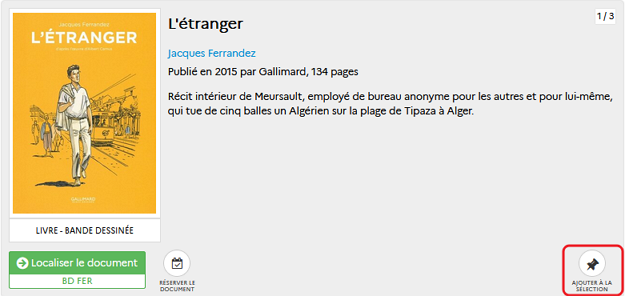
Cette opération peut s'effectuer depuis les 1er et 2nd niveaux d'affichage des résultats, à l'aide du bouton Ajouter la sélection affiché pour chaque document.
|
En cliquant sur Ajouter à la sélection, le nombre de fiches sélectionnées apparaît à côté du bouton Ma sélection en haut de l'écran :
Le bouton Ajouter à la sélection est devenu Retirer de la sélection et permet de supprimer la fiche de la sélection si nécessaire.
|
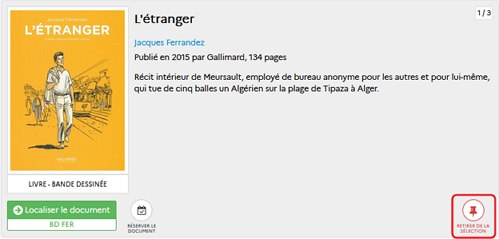 |
|
En cliquant sur Ma sélection, le contenu de celle-ci s'affiche.
Au delà d'un certain nombre de sélections effectuées, un ascenseur apparaît pour faire défiler l'ensemble des références sélectionnées.
Il est possible depuis cette liste de :
|
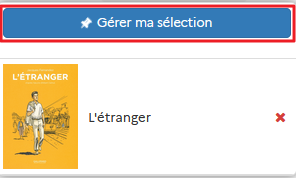 |
Gérer ma sélection
|
En cliquant sur le bouton Gérer ma sélection, le contenu de la sélection s'affiche.
Il est possible depuis cet écran de :
|
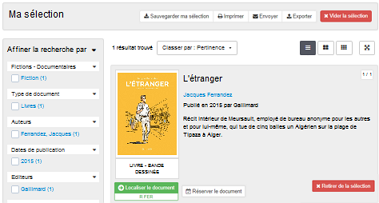 |
Une fois authentifié, l'usager peut sauvegarder sa sélection à partir de la fenêtre suivante :
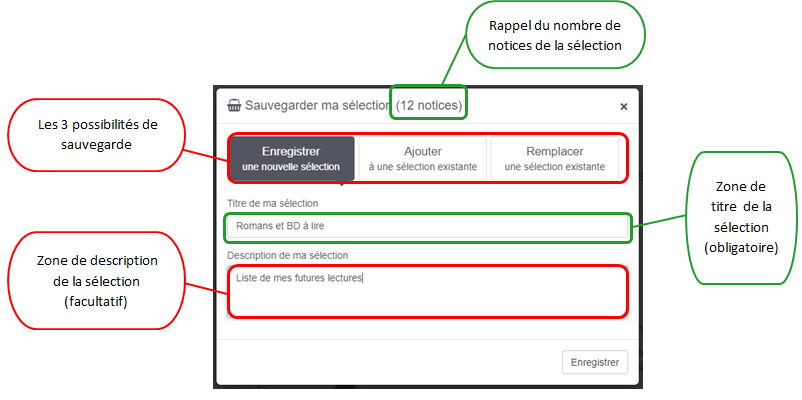
3 options de sauvegarde sont possibles :
-
Le bouton Enregistrer une nouvelle sélection permet de créer un enregistrement de la sélection et de son critère de classement. Un titre (obligatoire) doit être donné à cette sélection et une description (facultative) peut être ajoutée (précisions sur le contenu, les objectifs, l'utilisation de cette sélection) :
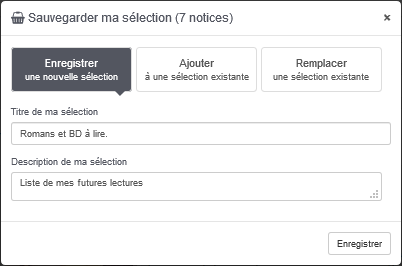 Après avoir cliqué sur Enregistrer, la page Mes sélections dans Mon compte s'ouvre.
Après avoir cliqué sur Enregistrer, la page Mes sélections dans Mon compte s'ouvre.
-
Le bouton Ajouter à une sélection existante permet d'ajouter les notices qui viennent d'être sélectionnées à une sélection déjà enregistrée.Avec cette option, un menu déroulant permet de choisir la sélection souhaitée :
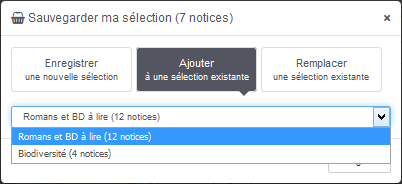 Une fois la sélection choisie et après avoir cliqué sur Enregistrer, une fenêtre de confirmation s'ouvre :
Une fois la sélection choisie et après avoir cliqué sur Enregistrer, une fenêtre de confirmation s'ouvre :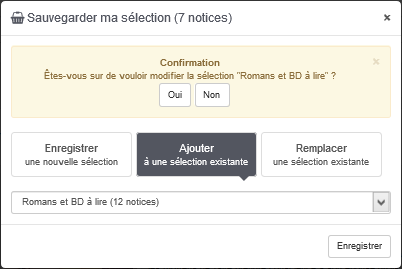
-
Le bouton Remplacer une sélection permet de remplacer complètement une sélection déjà enregistrée par la sélection en cours.Avec cette option, le menu déroulant permettant de choisir la sélection souhaitée s'affiche :
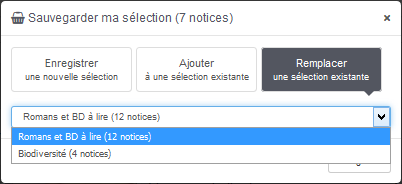 Une fois la sélection choisie et après avoir cliqué sur Enregistrer, une fenêtre de confirmation s'ouvre :
Une fois la sélection choisie et après avoir cliqué sur Enregistrer, une fenêtre de confirmation s'ouvre :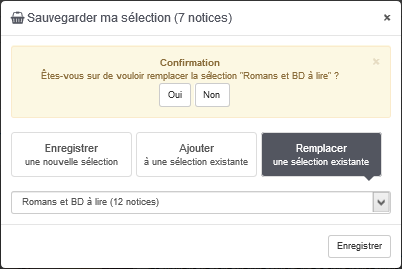 Une fois sauvegardée, le compte usager s'ouvre sur la partie Mes sélections.Les notices disparaissent de Ma sélection en haut de l'écran.
Une fois sauvegardée, le compte usager s'ouvre sur la partie Mes sélections.Les notices disparaissent de Ma sélection en haut de l'écran.
Remarque : pour envoyer par mail une sélection, il faut obligatoirement la sauvegarder au préalable.
Pour en savoir plus sur la gestion des sélections dans le compte usager, reportez-vous à la partie 2.2.4. Mes sélections.